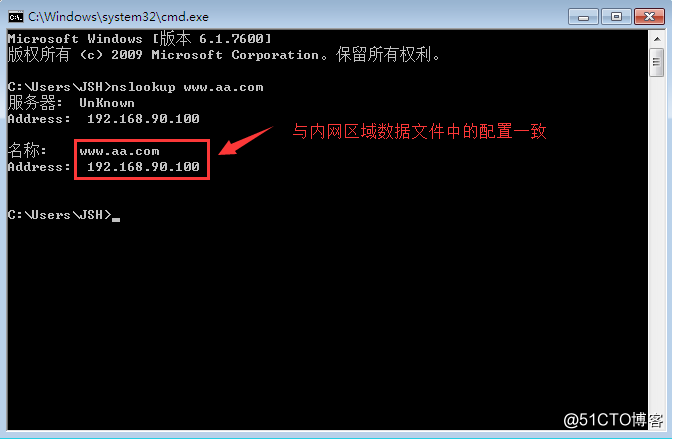Linux下搭建DNS域名解析伺服器
一、技能目標
1、熟悉域名伺服器的各種角色
2、學會構建主、從域名伺服器
3、構建分離解析的域名伺服器
二、DNS服務簡介
1、DNS系統在網路中的作用就是一個維護著一個地址資料庫,其中記錄了各種主機的域名與IP地址的對應關係。
2、DNS系統為客戶提供了正向或方向的地址查詢服務,及正向解析和方向解析,正向解析即根據域名查IP地址;反向解析即根據IP地址查域名。
3、DNS伺服器按型別可分為快取主域名伺服器、從域名伺服器等。其中主伺服器是指定區域中唯一存在的權威伺服器,對解析記錄有自主控制權;從伺服器與主伺服器提供完全相同的DNS解析服務,通常用於DNS伺服器的熱備份。
三、搭建DNS伺服器
1、安裝DNS伺服器軟體BIND
yum install bind -y2、修改主配置檔案
vi /etc/named.conf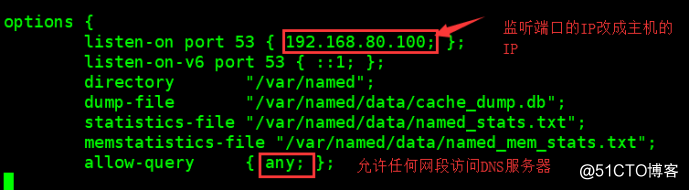
3、編輯區域配置檔案
vi /etc/named.rfc1912.zones在末尾新增
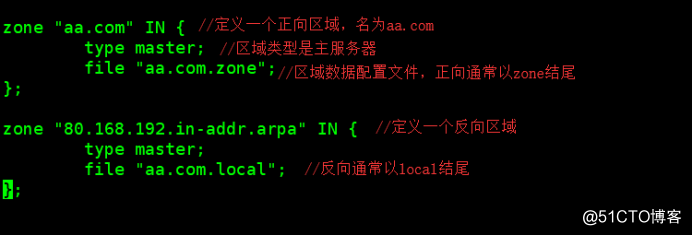
4、編輯正向和反向區域資料檔案
編輯正向資料檔案
cd /var/named
cp -p named.localhost aa.com.zone //複製配置模板
vi aa.com.zone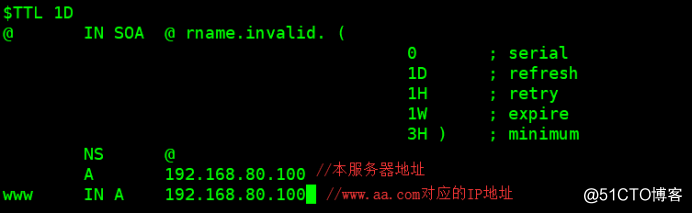
編輯反向資料檔案
cd /var/named
cp -p named.localhost aa.com.local //複製配置模板
vi aa.com.local 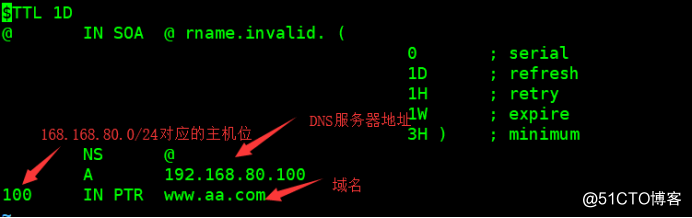
注:域名結尾有點(www.aa.com.)
5、啟動服務
systemctl start named netstat -anput | grep named // 檢視服務執行狀態,UDP 53埠在監聽
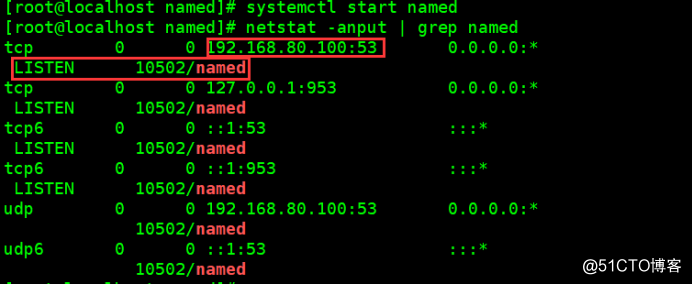
6、測試、驗證vi /etc/resolv.conf //定義DNS伺服器的IP地址
yum install bind-utils -y //安裝域名解析工具nslookup
驗證正向解析
nslookup www.aa.com
驗證反向解析
nslookup 192.168.80.100
四、搭建主、從域名伺服器
準備兩臺CentOS 7,一臺為主伺服器,對應的IP地址為192.168.80.100;另外一臺為從伺服器,對應的IP地址為192.168.80.110。
1、配置主伺服器vi /etc/named.rfc1912.zones
在末尾新增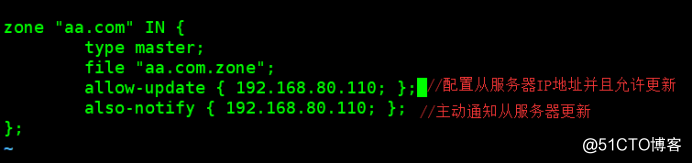
注:其中aa.com.zone重複上面步驟建立
2、配置從伺服器vi /etc/named.conf
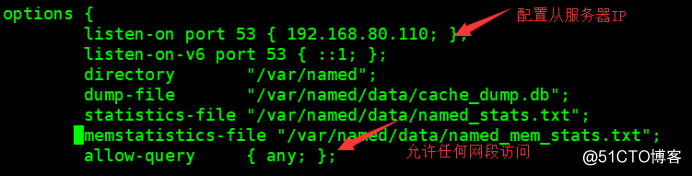
vi /etc/named.rfc1912.zones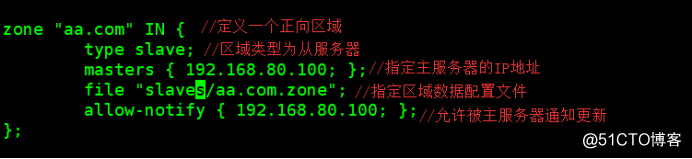
3、啟動服務並驗證
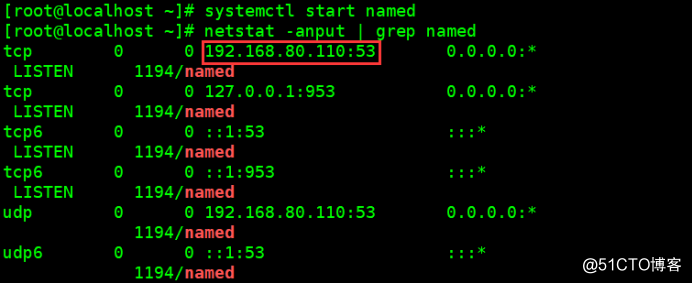
ls /var/named/slaves
安裝域名解析工具nslookup
yum install bind-utils -y
4、驗證主從同步(本實驗只配置正向解析)
修改主伺服器區域配置資料配置檔案
vi /var/named/aa.com.zone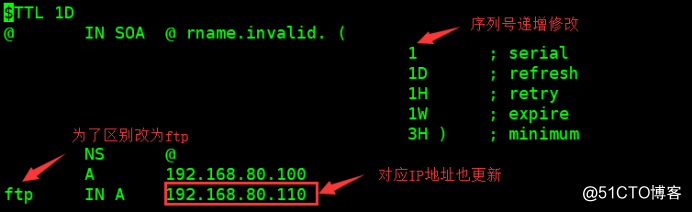
從伺服器驗證(用nslook工具)

五、搭建分離解析的域名伺服器
搭建環境:Linux伺服器一臺(雙網絡卡)
內網(vnet1)IP:192.168.80.100
外網(vnet2)IP:192.168.90.100
Linux客戶端一臺,對應的IP地址:192.168.80.110 設定網絡卡vnet1
Win7客戶端一臺,對應的IP地址:192.168.90.110 設定網絡卡vnet2
1、在Linux伺服器上新增雙網絡卡並配置
cd /etc/sysconfig/network-scripts //進入網絡卡配置目錄
cp ifcfg-ens33 ifcfg-ens37 //複製已有的配置檔案
nmcli con //查詢新新增網絡卡的UUID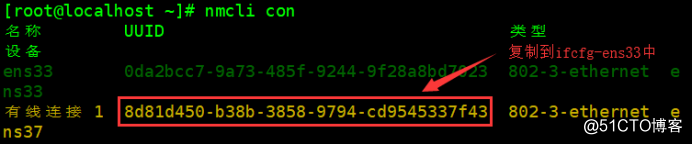
vi ifcfg-ens37 //對應修改網絡卡配置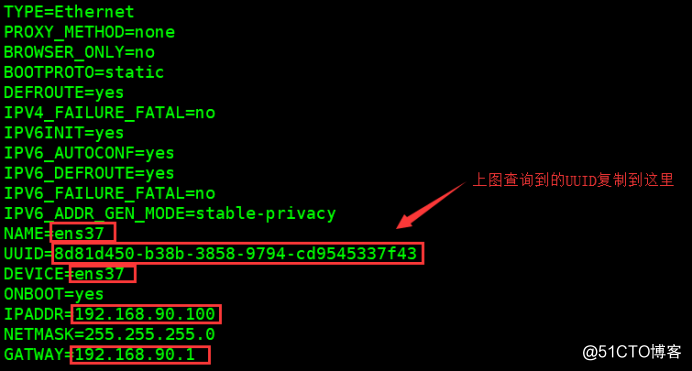
systemctl restart network //重啟網絡卡
ifconfig //檢視網絡卡是否配置成功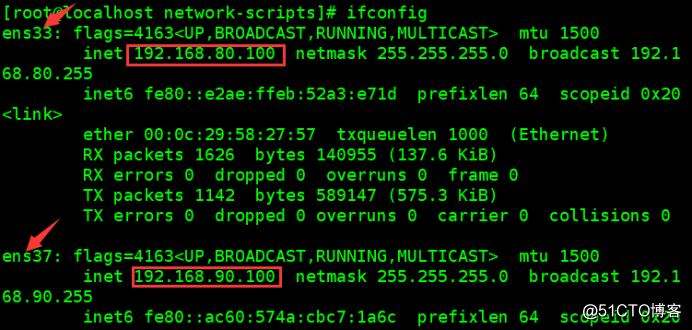
2、測試伺服器與客戶端網路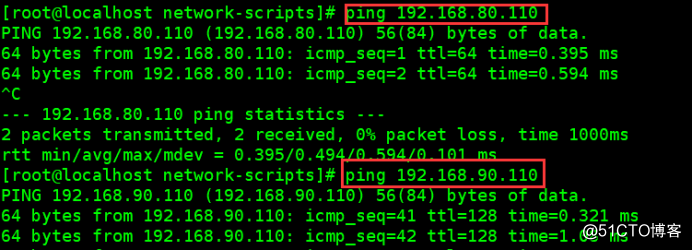
注:測試外網win7客戶端的要將其防火牆關閉。
3、搭建DNS伺服器並配置分離解析
yum install bind bind-utils -y //安裝DNS伺服器和解析工具
vi /etc/named.conf //修改主配置檔案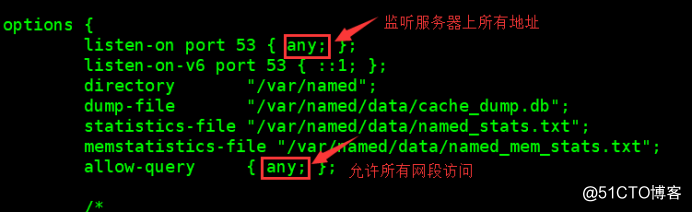

vi /etc/named.rfc1912.zones //編輯區域配置檔案
刪除檔案中全部內容,新增以下內容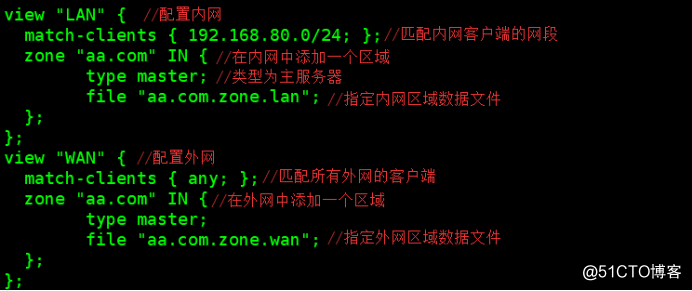
cd /var/named
cp -p named.localhost aa.com.zone.lan //建立內網區域資料配置檔案
cp -p named.localhost aa.com.zone.wan //建立外網區域資料配置檔案
vi aa.com.zone.lan //編輯內網區域資料檔案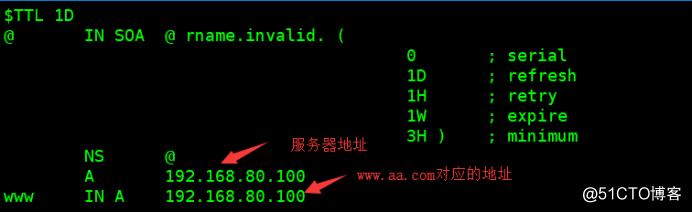
vi hello.com.zone.wan //編輯外網區域資料配置檔案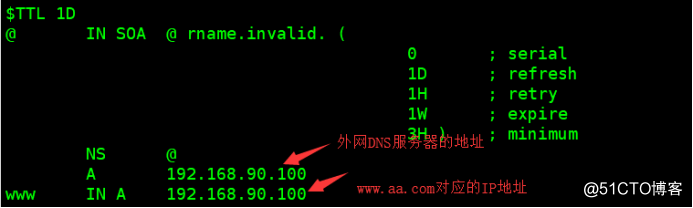
4、啟動DNS伺服器並檢視工作狀態
systemctl start named //啟動DNS服務
netstat -anpu | grep named //檢視DNS服務狀態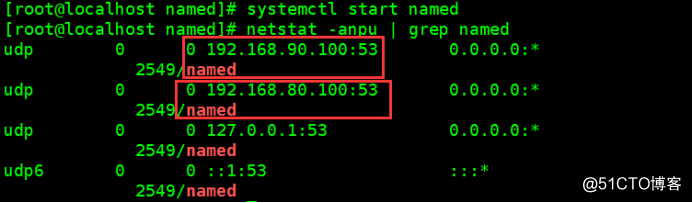
5、客戶端解析測試
內網客戶端Linux測試
yum install bind-utils -y //安裝解析工具nslookup
vi /etc/resolv.conf //指定DNS伺服器
nslookup www.aa.com //內網正向解析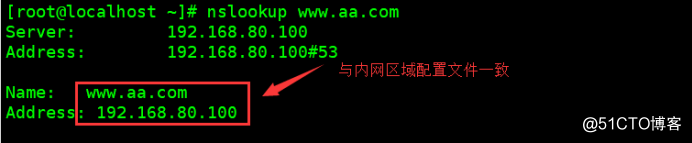
外網客戶端win7測試
指定DNS伺服器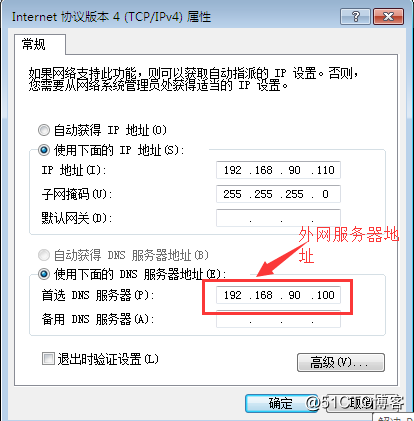
在cmd命令視窗中測試